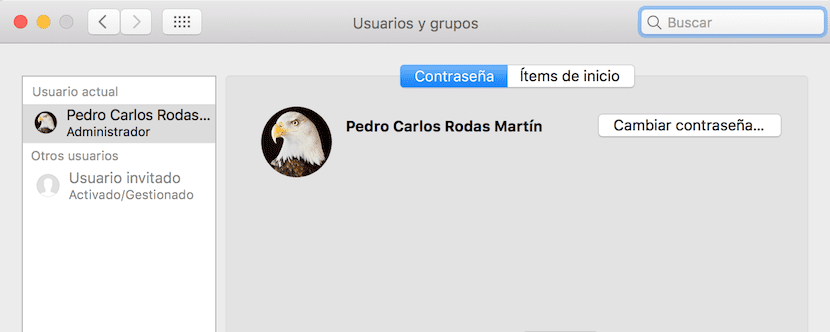
Коли користувач вперше потрапляє на комп’ютер Apple, йому потрібно пройти процес конфігурації того самого для першого запуску. У цій початковій конфігурації система запитує певну інформацію, включаючи Apple ID, якщо ви вже створили та пароль для входу в систему. серед інших налаштувань хмари iCloud.
Більшу частину часу, коли система запитує у нас цей пароль для входу в комп’ютер, оскільки ми вперше стикаємось із цим, це дає нам поставити складний пароль, і саме це ми згодом хочемо змінити, щоб зробити доступ до комп’ютера швидше, а також встановлення в ньому додатків і є тим Цей самий ключ - це той, який система просить нас про це.
Якщо ви хочете змінити пароль для доступу до Mac, це той самий пароль, який система просить вас встановити на ньому програми, потрібно ввести Системні налаштування> Користувачі та групи і приступайте до його зміни, для чого ви повинні знати поточний.
Потрібно виконати наступні кроки:
- Введіть Системні налаштування та натисніть на елемент Користувачі та групи.
- У вікні, яке з’явиться, ви повинні натиснути Змінити пароль…
- У маленькому вікні, що з’явиться, вам потрібно буде спочатку ввести поточний пароль, а потім двічі ввести новий пароль, щоб підтвердити його.
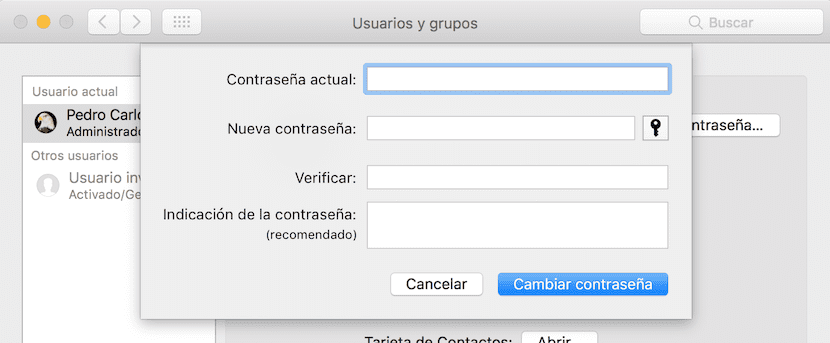
Майте на увазі, що існує можливість того, що при першому запуску системи ви вибрали, що пароль для його введення є ключем вашого ідентифікатора Apple, тому в цьому випадку ви не зможете зробити це за допомогою цієї процедури і вам доведеться керувати ключем Apple ID Що ви можете побачити в цій статті?.